Hoe Instagram te repareren Werkt niet op Apple Watch
Apple Watch is een van de meest populaire apparatendie we tot nu toe hebben gezien in de draagbare industrie. Bovendien is het compatibel met verschillende apps. Daarom geven mensen er de voorkeur aan om dit apparaat altijd boven een ander horloge te gebruiken. Maar recent hebben gebruikers te maken met problemen en klagen ze dat Instagram niet werkt op Apple Watch. Gebruikers beweren vaak dat de berichten 'De netwerkverbinding is verbroken', 'Login_required' of 'Kan feed niet laden (het spijt ons, er is iets misgegaan. Probeer het opnieuw)' verschijnen op het horloge.
Als u een van de gebruikers bent die wordt geconfronteerd met het probleem 'Instagram-feed werkt niet op Apple Watch', dan bent u aan het juiste adres. Hier zijn enkele oplossingen die u wat hulp kunnen bieden.
Oplossing 1: log uit en log in via de Instagram-app op iPhone
Als u het probleem ondervindt, moet u zich afmelden en aanmelden via de Instagram-app. Dit kan mogelijk het probleem oplossen dat u op uw Apple Watch tegenkomt. Volg de onderstaande stappen
Stap 1: Open de app en klik op het profielpictogram. Open nu het menu Instellingen.
Stap 2: Scroll helemaal naar beneden en klik op de optie Uitloggen.
Stap 3: Verlaat de app en open deze opnieuw om in te loggen
Oplossing 2: update uw bewakingssoftware
Als Instagram niet werkt op Apple Watch Series 2,dan kan het te wijten zijn aan de softwarefout. Daarom is het beter om het besturingssysteem bij te werken. Hier moet je de watchOS updaten. Volg de onderstaande stappen om het besturingssysteem bij te werken.
Stap 1: Ga naar de Apple Watch-app op uw iPhone.
Stap 2: Ga naar het gedeelte Mijn horloge. Ga naar de optie Software-update in het Algemeen menu.
Stap 3: Als er een update aanwezig is, installeer dan de update en wacht tot de procedure ook op uw horloge is voltooid.

Oplossing 3: verwijder Instagram en installeer het opnieuw op uw horloge
Dit is een van de meest effectieve oplossingen diekan uw Instagram-gerelateerde probleem oplossen. Het enige dat u hoeft te doen, is de app verwijderen en opnieuw installeren. Dit kan een positief effect hebben op uw huidige situatie.
Stap 1: Druk op de kroonknop van uw horloge om de app-lijst op uw horloge te krijgen.
Stap 2: Druk nu voorzichtig op de Instagram-app die u wilt verwijderen. De apps beginnen te trillen. Er verschijnt een kruis in de bovenhoek van de app. Tik op het kruis.
Stap 3: Er verschijnt een dialoogvenster om het proces te bevestigen. Klik op de optie App verwijderen om de app te verwijderen. Installeer de app nu opnieuw en start deze.

Oplossing 4: start uw Apple Watch opnieuw op
Om Instagram op te lossen die niet werkt aan het iWatch-probleem, moet u ook beginnen met het herstarten van uw Apple Watch. Dit is heel eenvoudig. Het enige wat u hoeft te doen, is de onderstaande stappen volgen.
Stap 1: Druk lang op de zijknop totdat de schuifregelaar "Uitschakelen" zichtbaar wordt. Zodra de schuifregelaar verschijnt, schuif je deze om het horloge uit te schakelen.
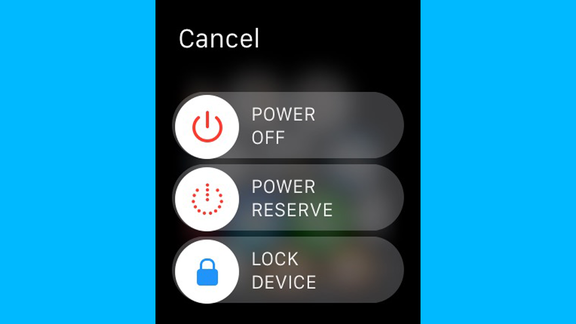
Stap 2: Houd nu dezelfde knop ingedrukt totdat u het Apple-logo ziet.
Als dit niet werkt, probeer dan de app geforceerd opnieuw te starten. Hier zijn de stappen voor hetzelfde.
Houd de kroon en de zijknop ingedrukt. Blijf op de knoppen drukken totdat het display uit gaat en het Apple-logo opnieuw verschijnt.

Oplossing 5: controleer de connectiviteit van het horloge en de iPhone
De Apple Watch en de iPhone zijn verbonden viaBluetooth. Daarom moet u ervoor zorgen dat het probleem dat u ondervindt niet wordt veroorzaakt door verbindingsproblemen. Hier zijn eenvoudige stappen die u moet volgen.
Stap 1: Open op uw iPhone het Control Center en zoek het Bluetooth-pictogram.
Stap 2: Controleer of Bluetooth is ingeschakeld of niet. Als het Bluetooth-pictogram niet oplicht in het bedieningspaneel, is het ofwel uitgeschakeld of is de verbinding verbroken.
Stap 3: Koppel het horloge door de verbinding opnieuw tot stand te brengen.
Als alle bovenstaande oplossingen niet werken en nog steedsu wordt geconfronteerd met het probleem, dan is de kans groot dat er een probleem is met uw iPhone. En daarom raden we u aan om https://www.tenorshare.com/products/reiboot.html te gebruiken om uw problemen met de iPhone op te lossen. Deze tool lost al uw problemen op, inclusief Instagram die niet werkt op Apple Watch. De software lost alle problemen met een enkele klik op en is zeer eenvoudig te gebruiken. Aarzel daarom niet om het in geval van nood te gebruiken.
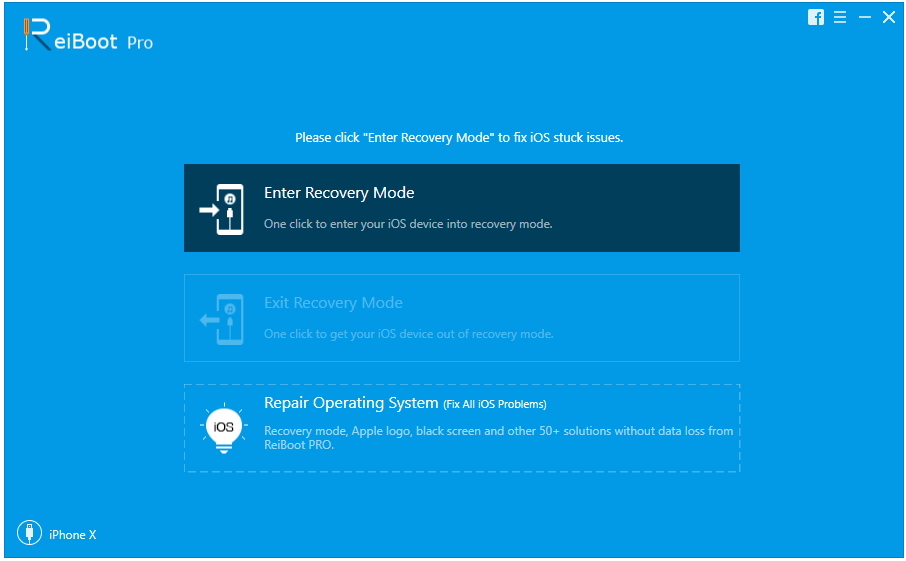
Om een lang verhaal kort te maken, je hebt net een kijkje bovenaan genomen5 oplossingen die een antwoord kunnen bieden op je "waarom werkt mijn Instagram niet op mijn Apple Watch" -vraag. Je kunt uitloggen / inloggen vanuit de Instagram-app, je watchOS updaten, je horloge opnieuw opstarten, de Instagram-app op je horloge afsluiten en Controleer de verbinding. We raden u ook aan om Tenorshare ReiBoot te gebruiken als er een probleem is met de iPhone. Vergeet ook niet uw feedback over dit artikel te geven. Als u een andere oplossing heeft, kunt u deze ook delen. Dit kan worden gedaan door hieronder te reageren.









